Apple ajoute chaque année une poignée de nouveaux visages Apple Watch, et avec la sortie de watchOS 8, la société a enfin ajouté un visage Portraits Watch qui utilise des images prises en mode Portrait sur votre iPhone.
Vous ne pouvez pas ajouter ce visage directement sur votre montre, vous devrez donc utiliser votre iPhone à la place. Voilà comment cela fonctionne.
Comment fonctionnent les cadrans de montre Portrait
Le nouveau cadran de la montre Portraits est un peu comme le cadran de la montre Photos existant qui est un pilier de l’expérience portable d’Apple depuis son lancement. Considérez-le comme un cadre photo numérique qui indique également l’heure, avec une rotation pouvant aller jusqu’à 24 photos.
Le hic, c’est que ces photos doivent avoir été prises en mode Portrait sur un iPhone avec un appareil photo à détection de profondeur. Si vous n’êtes pas sûr d’avoir des images prises en mode Portrait, vous pouvez ouvrir l’application Photos sur votre iPhone, appuyez sur l’onglet Albums, puis faites défiler jusqu’à la catégorie Portrait.
 Pomme
Pomme
Étant donné que les images prises en mode Portrait enregistrent également des informations de profondeur, Apple peut faire des choses astucieuses avec les photos résultantes. Cela inclut la superposition subtile du sujet de votre photo au-dessus du temps et l’ajout d’un effet de profondeur qui fait flotter légèrement le sujet dans le cadre.
Si vous n’avez pas de photos Portrait, lancez l’application Appareil photo de votre iPhone et balayez jusqu’à ce que vous atteigniez le mode Portrait. Depuis l’introduction de l’iPhone 11, Apple a considérablement étendu le mode Portrait pour inclure non seulement les personnes et les visages, mais également les animaux et les objets inanimés.
Ajout de cadrans de montre Portrait à votre Apple Watch
Avec vos photos Portrait en main, lancez l’application Watch sur votre iPhone. Au bas de l’écran, appuyez sur l’onglet Galerie de visages. Faites défiler jusqu’à ce que vous appuyiez sur Portraits et appuyez dessus.

Sous « Contenu », vous trouverez une option « Choisir des photos… » qui vous permet de choisir jusqu’à 24 photos, une pour chaque heure de la journée. Vous pouvez cependant en choisir autant que vous le souhaitez, alors n’hésitez pas à vous en tenir à vos favoris.

Enfin, personnalisez les zones « Style » et « Complications » à votre guise. Le style modifie la police utilisée pour afficher l’heure, tandis que les complications vous permettent d’ajouter la date au-dessus de l’heure et une seule source de données ou un raccourci vers une fonction de votre choix.
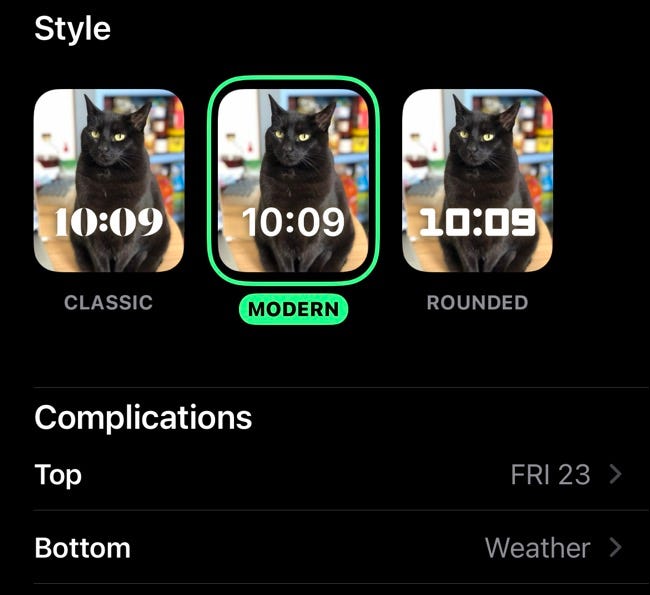
Lorsque vous avez terminé, appuyez sur le bouton « Ajouter » en haut de la page pour ajouter le visage à votre montre.

Votre Apple Watch commencera immédiatement à utiliser le visage Portraits. Vous pouvez le modifier en balayant vers la gauche ou la droite depuis le bord de l’écran, ou appuyez de force sur le cadran de la montre pour voir votre liste complète de visages.
Obtenez plus de votre Apple Watch
L’Apple Watch est le meilleur portable pour les utilisateurs d’iPhone car il fonctionne si bien avec le reste de l’écosystème Apple. Découvrez exactement pourquoi tant d’utilisateurs d’iPhone aiment leur Apple Watch.
Même si vous avez votre portable depuis un certain temps, il existe probablement quelques trucs et astuces utiles pour Apple Watch que vous ne connaissez pas. Et pour personnaliser encore plus votre Apple Watch, consultez nos recommandations pour les meilleurs bracelets Apple Watch.


